- Auteur Abigail Brown [email protected].
- Public 2023-12-17 06:47.
- Dernière modifié 2025-01-24 12:09.
Ce qu'il faut savoir
- Copier dans le presse-papier: mettez en surbrillance le texte ou l'image et appuyez sur Ctrl+ C ou faites un clic droit sur le texte ou l'image et sélectionnezCopier dans le menu contextuel.
- Coller depuis le presse-papier: appuyez sur Ctrl+ V pour coller le dernier élément copié. Coller depuis l'historique du presse-papiers: appuyez sur touche Windows+ V et sélectionnez l'élément à coller.
- Effacer le presse-papiers: Appuyez sur Touche Windows+ V. Sélectionnez X dans le coin d'un élément pour le supprimer ou sélectionnez Tout effacer pour supprimer tous les éléments.
Cet article explique comment utiliser le presse-papiers dans Windows 10. En plus des informations sur la copie, le collage et l'effacement du presse-papiers, il inclut des informations sur l'épinglage d'éléments dans le presse-papiers.
Comment copier du contenu dans le presse-papiers de Windows 10
Le presse-papiers du système d'exploitation Windows 10 est plus avancé que l'expérience précédente du presse-papiers. Avec le nouveau presse-papiers, vous pouvez afficher le texte et les images copiés dans le presse-papiers et choisir le contenu que vous souhaitez coller.
De plus, le nouveau presse-papiers peut se synchroniser avec d'autres ordinateurs et tablettes Windows 10 qui utilisent le même identifiant de compte Microsoft. Cela signifie que vous pouvez copier des images et du texte depuis un appareil Windows 10 et les coller sur un autre appareil.
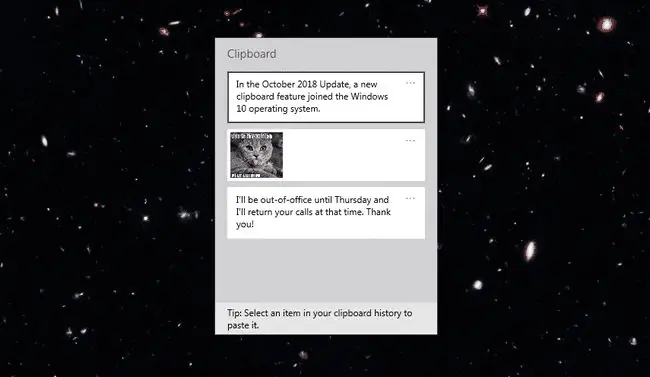
La copie de base du contenu dans le presse-papiers sous Windows 10 peut être effectuée à l'aide de l'une des méthodes suivantes.
- Mettez en surbrillance le texte ou l'image choisi dans une application et appuyez sur Ctrl+ C.
- Cliquez avec le bouton droit sur le texte ou les images et sélectionnez Copier dans le menu contextuel.
Comment coller à partir du presse-papiers sur Windows 10
Pour coller le dernier contenu copié du presse-papiers dans une application, utilisez l'une des deux méthodes de collage standard:
- Appuyez sur Ctrl+ V.
- Cliquez avec le bouton droit de la souris à l'endroit où vous souhaitez coller le contenu et sélectionnez Coller dans le menu contextuel.
En utilisant la fonctionnalité moderne du presse-papiers de Windows 10, vous pouvez choisir parmi plusieurs entrées précédemment copiées dans l'historique du presse-papiers.
Seules les images inférieures à 4 Mo sont enregistrées dans le presse-papiers de Windows 10.
Pour afficher l'historique du presse-papiers, appuyez sur Touche Windows+ V.
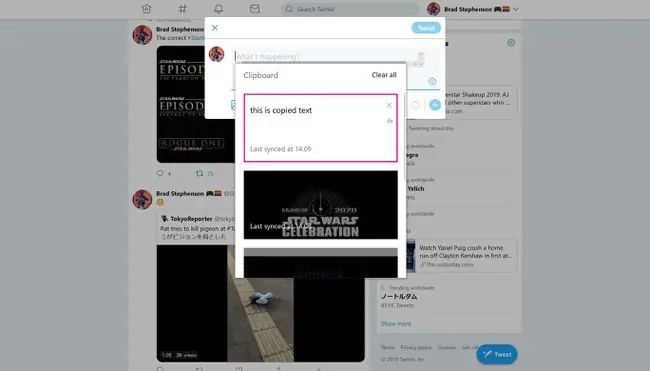
Une fois le presse-papiers ouvert, faites défiler vers le haut ou vers le bas pour trouver le texte ou l'image et sélectionnez-le pour le coller dans l'application ouverte.
Comment effacer les données du presse-papiers
La suppression de texte et d'images du presse-papiers de Windows 10 peut être effectuée de trois manières.
- Ouvrez le presse-papiers en appuyant sur Touche Windows+ V puis sélectionnez le X dans le coin supérieur gauche de chaque élément que vous souhaitez supprimer.
- Ouvrez le presse-papiers en appuyant sur Touche Windows+ V puis sélectionnez Effacer tout. Cela supprime tous les éléments du presse-papiers de Windows 10, à l'exception des éléments que vous avez épinglés.
- Open Settings > System > Clipboard et sélectionnez Clear. Cela supprime tout dans le presse-papiers de Windows 10, à l'exception des éléments épinglés.
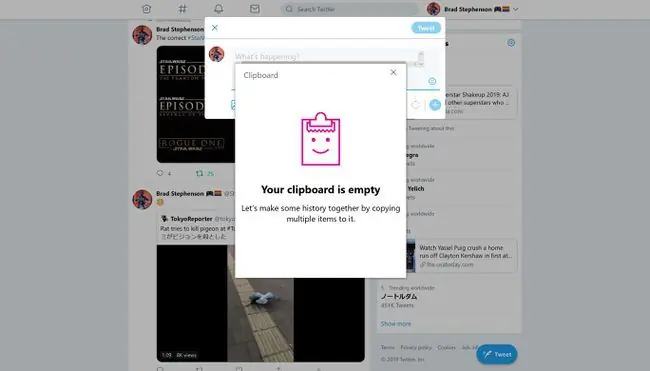
Épingler le texte du presse-papiers de Windows 10
Bien que la suppression du contenu du presse-papiers puisse être utile, il peut y avoir du contenu que vous ne souhaitez pas supprimer. Sélectionnez manuellement des éléments spécifiques et protégez-les contre la suppression en les épinglant.
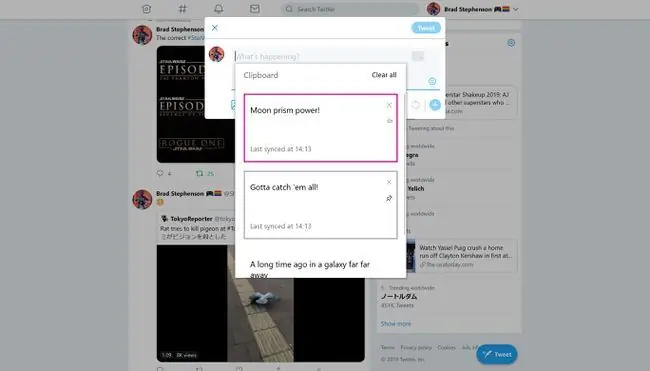
Pour épingler le contenu du presse-papiers, appuyez sur Touche Windows+ V pour ouvrir le presse-papiers, puis sélectionnez la petite icône d'épingle à droite de le texte et les images que vous souhaitez conserver. Si cela est fait correctement, l'icône représentant une épingle horizontale devrait s'incliner à un angle de 45 degrés.
Pour désépingler le texte ou les images du presse-papiers, cliquez à nouveau sur l'icône représentant une épingle.
Lorsqu'un élément est épinglé, il est protégé chaque fois que vous effacez le presse-papiers à l'avenir.






